这篇文章,我们介绍一下如何让图表坐标轴以对数为刻度显示(只是显示方式的差别,这种操作不会改变你的数据),以及如何将原始数据转换为对数。创建一个对数刻度坐标轴在轴上双击打......
EndNote 如何导出文献到 Excel 方法二
EndNote 数据库可以导出文献为制表符分隔的文件,然后利用这个制表符文件再导入到 Excel 中。EndNote 导出文件到 Excel 第一步是要新建一个没有回车的数据库版本。EndNote 导出的回车或者换行转换成 Excel 的新的一行。
准备工作
在 EndNote 中依次打开菜单 File >> Save a Copy 备份一下数据库,打开这个新复制的数据库。这样就不会在原数据库上操作,因为以下操作不可恢复。
1. 确保需要导出的文献显示在当前 EndNote 窗口中。如果是导出全部文献,可以在组面板中选择「All References」。如果是导出部分文献,一定切忌要把需要导出的文献显示在当前 EndNote 文献列表窗口中。显示部分文献的方法有多种,可以把部分文献新分一组,然后选择这个组名;也可以选择部分文献,然后在 EndNote 菜单 Refernces >> Show Selected References,或者「Hide Selected References」进行反选。
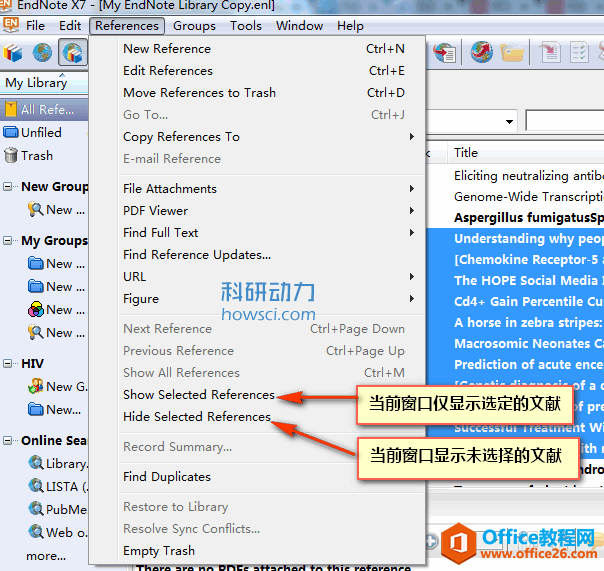
2. 依次打开菜单 Edit >> Find and Replac,在「In」下拉列表中选择「Any Field」
3. 在「Find」输入框中使用「Insert Special」插入「Carriage return」
4. 在「Replace with」输入框中输入替换回车的一个特定字符,这个字符最好比较特异,最好不要是字母,可以是多个字符,比如「//」,因为这些字符文献内容中不会用到,因此不会替换文献内容。
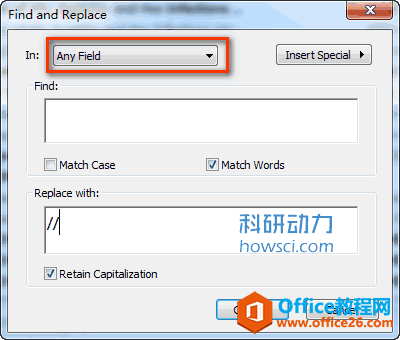
5. 选择「Change」进行替换
经过上述的步骤,就把数据库文献的所有字段的回车都替换成了「//」。但是呢,作者字段的回车也替换成了「//」,不过我们不想把作者字段的回车替换成「//」,还是保留回车。这样将来导入到 Excel 的时候所有作者才能保持在一起。因此还要把作者字段的替换成回车。
6. 依次打开菜单 Edit >> Find and Replac,在「In」下拉列表中选择「Author」
7. 在「Find」输入框中使用「Insert Special」输入第 4 步中选择的替换字符,如「//」
8. 在「Replace with」输入框中使用「Insert Special」插入「Carriage return」、
9. 选择「Change」进行替换
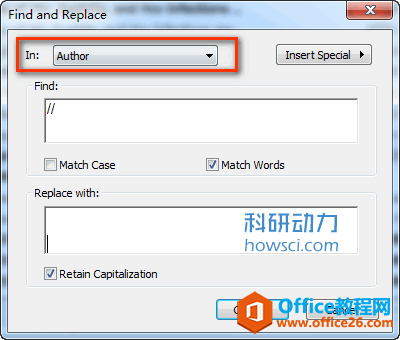
10. 重复 6-9 步替换「Secondary Author」,只是在第 6 步时把「Author」字段换成「Secondary Author」即可,其他的一样操作
11. 重复 6-9 步替换「Subsidiary Author」
12. 重复 6-9 步替换「Tertiary Author」
13. 重复 6-9 步替换「Translated Author」
导出文献
1. 在 EndNote 中依次打开菜单 Edit >> ExportOutput Styles >> Open Style Manager
2. 找到「Tab Delimited」并选中,这样这个输出格式就会出现在导出选项中前面的方框,这样「Tab Delimited」输出格式就会出现在常用菜单中了。关闭格式管理器,回到 EndNote

3. 选中需要导出的文献,依次打开菜单 File >> Export
- 保存类型选择「Text File (*.txt)」
- Output Styles 选择「Tab Delimited」
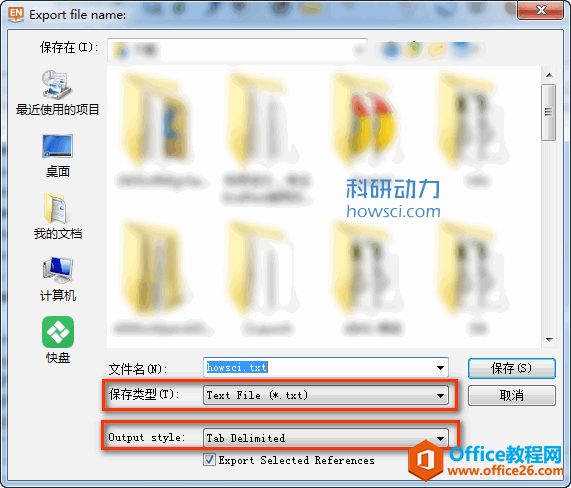
4. 保存为一个 txt 文件,如「howsci.txt」
导入到 Excel
导出到 Excel 的方法就简单多了,可以参阅:EndNote 导出文献为 Excel 文件一文。
最后导入成功不要还可以把我们前面在 EndNote 数据库替换的字符「//」利用 Excel 的查找替换功能再替换成空格或者其他字符,这就随意了。不替换也可以,反正不影响什么。
相关文章
- 详细阅读
-
如何通过SPSS寻找最佳的曲线拟合方法详细阅读

对于曲线拟合我们接触最多的就是一元线性回归。其实很多数据可能并不是直线关系,而是需要去探索其他的曲线拟合方式。今天我们来看看如何通过SPSS进行探索拟合方式的选择。这里有很多......
2022-04-28 412 SPSS SPSS曲线拟合方法
-
如何利用SPSS进行秩和检验详细阅读

为研究大骨节病是否与粮食中DON含量有关,采集大骨节病高发地区面粉20份,测量面粉中DON含量,结果(g/g)如下:0,0,0,0,0,12.4,34.1,69.0,98.4,129.5,156.1,163.5,170.9,177.6,172.4,180.3,189.2,192.2,......
2022-04-28 400 SPSS SPSS进行秩和检验
- 详细阅读
- 详细阅读



